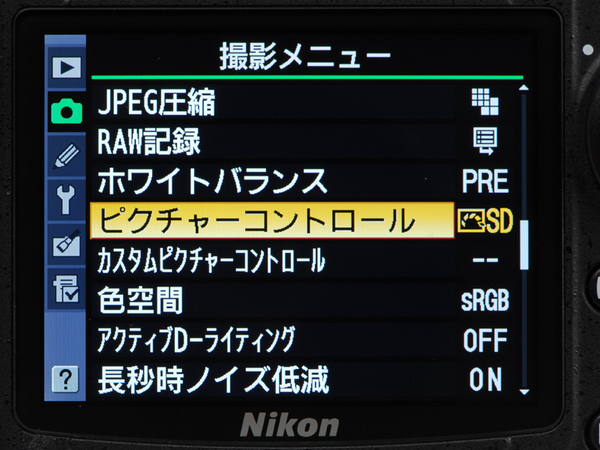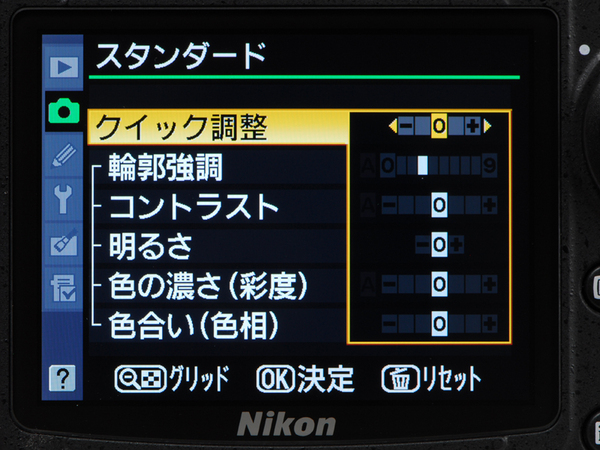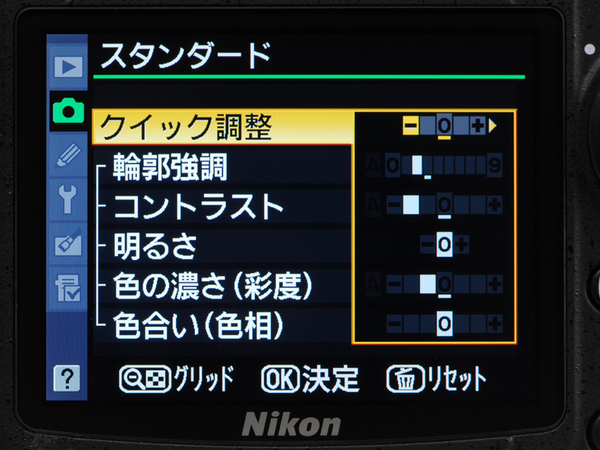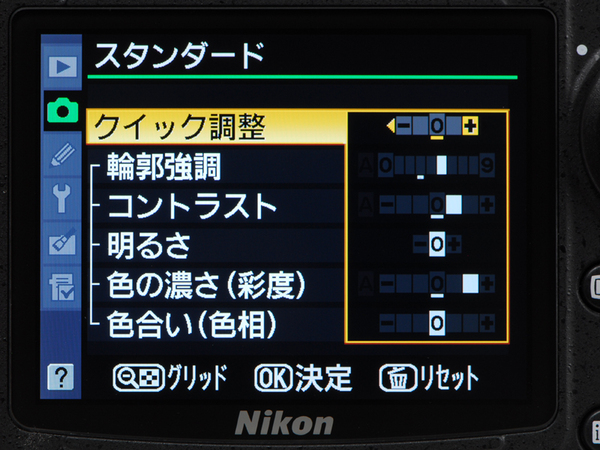ピクチャーコントロールのいじり方
さて、「早速ピクチャーコントロールを調整してみよう」と言われても、いきなりどの調整項目をどのように動かしたらいいのかはわからないだろう。そこのところはニコンでも分かっていて、とりあえずデフォルトとは違う仕上がり具合がすぐできるように「「クイック調整」という調整項目を用意している。
ピクチャーコントロールの呼び出し方は「MENUボタン」→「マルチセレクターを右」→「撮影メニュー」から「ピクチャーコントロール」を選択する。さらに「スタンダード」を選んだ状態でマルチセレクターを右へと押すことでさらに細かい調整項目が現れる。
クイック調整はマルチセレクターの左右で±2段階に調整することができる。このとき輪郭強調/コントラスト/彩度などがトータルに調整される。
しかし、このクイック調整では大元のスタンダードからあまりかけ離れた調整はできず、あくまで微調整の範囲にとどまっている。初心者のユーザーはここからはじめてみるといいだろう。
なお、クイック調整はスタンダードのほかにビビッドでも用意されているが、ニュートラルの設定には入っていない。

この連載の記事
-
最終回
デジカメ
ミラーレスじゃないデジタル一眼レフの魅力 -
第9回
デジカメ
広角から超望遠まで1本で使えるレンズを試す -
第8回
デジカメ
風景撮影でより広い絵を撮りたい -
第7回
デジカメ
標準レンズでポートレイト撮影 -
第6回
デジカメ
シャッタースピードを極めて写真に動きの演出を! -
第5回
デジカメ
絞りを調整して背景のボケ味を演出する -
第4回
デジカメ
ニコンの「マイクロ」レンズを使って接写に挑戦 -
第2回
デジカメ
露出補正とAFモードを駆使してみる -
第1回
デジカメ
ホワイトバランスを調整して絵作りをしてみる - この連載の一覧へ